
Ọkan ninu awọn ipo ibanujẹ pupọ julọ ti o le ṣẹlẹ nigbati kọnputa ba wa ni titan jẹ ifarahan ti Bootmg jẹ aṣiṣe aṣiṣe. Jẹ ki a ronu kini lati ṣe ti o ba ti ri iru ifiranṣẹ dipo window kaabọ lẹhin ifilọlẹ PC lori Windows 7.
Ẹkọ: Awọn iṣoro yanju awọn Windows 7
Ọna 2: imularada bootloader imularada
Ọkan ninu awọn idi okun ti aṣiṣe ti o waye le bajẹ ninu igbasilẹ bata. Lẹhinna o nilo lati mu pada lati agbegbe imularada.
- Mu agbegbe imularada ṣiṣẹ nipa tite nigbati o ba gbiyanju lati mu eto F8 ṣiṣẹ tabi nṣiṣẹ lati disk fifi sori ẹrọ. Lati atokọ naa, yan "laini aṣẹ" ipo ki o tẹ Tẹ.
- Ṣiṣe "laini aṣẹ". Wo o atẹle:
Bootrec.exe / fixmbr.
Ṣe tẹ Tẹ.
- Tẹ aṣẹ miiran:
Bootrec.exe / fixboot
Tẹ Tẹ lẹẹkansi.
- MBruwo awọn iṣẹ ati ṣiṣẹda eka bata ti a ṣe. Bayi, lati pari iṣẹ ti IwUlO Bootrec.exe, gba ikosile si "laini aṣẹ":
JADE
Lẹhin titẹ sii, tẹ Tẹ.
- Tókàn, ṣe atunbere ti PC ati ti iṣoro aṣiṣe ti ni ibatan si Ibajẹ si igbasilẹ bata, o gbọdọ parẹ.
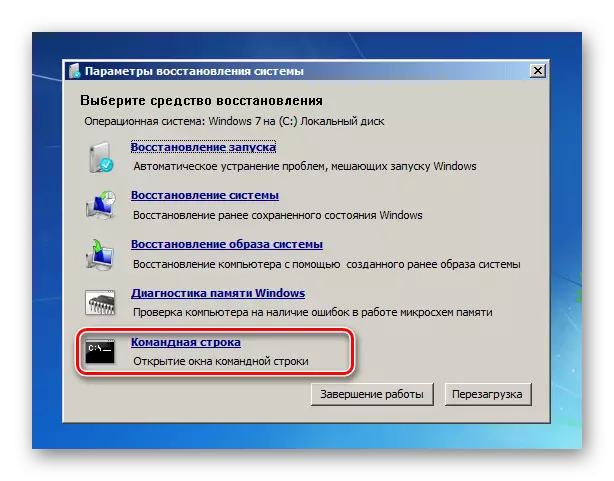
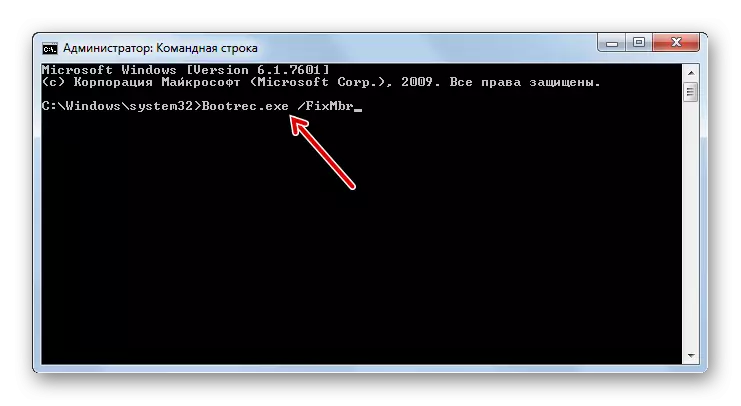
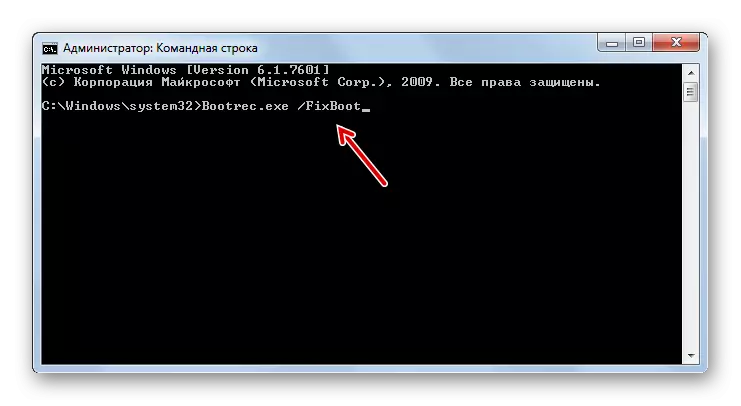
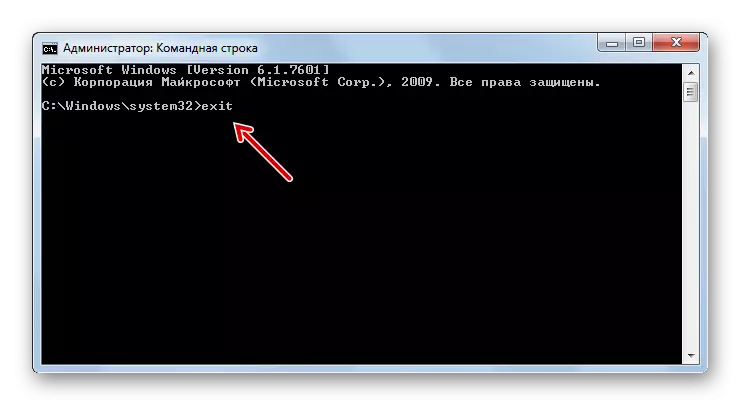
Ẹkọ: ẹru looping ni Windows 7
Ọna 3: Ṣiṣẹ apakan
Ipin naa lati eyiti igbasilẹ naa yẹ ki o wa ni aami bi nṣiṣe lọwọ. Ti o ba jẹ fun idi kan o di aisise, o kan ja si aṣiṣe "Bootmgr ti sonu". Jẹ ki a gbiyanju lati ro bi o ṣe le ṣe ipa ipo yii.
- Iṣoro yii, bii iṣaaju iṣaaju, tun ti yanju patapata lati labẹ "laini aṣẹ". Ṣugbọn ṣaaju ki o mu ipin lori eyiti OS wa, o nilo lati wa iru orukọ eto ti o ni. Laisi ani, orukọ yii ko ṣe deede si ohun ti o han ni "Explorer". Ṣiṣe awọn "laini aṣẹ" lati agbegbe imularada ki o tẹ pipaṣẹ naa si:
Diskpart.
Tẹ bọtini titẹ sii.
- IwUri Diskpart yoo bẹrẹ, pẹlu eyiti a pinnu orukọ eto ti apakan. Lati ṣe eyi, tẹ iru aṣẹ bẹ:
Akojọ atokọ.
Lẹhinna tẹ bọtini Tẹ.
- Atokọ ti media ti ara ti sopọ mọ PC wa si orukọ eto wọn. Ni abala "disiki", awọn nọmba eto ti sopọ mọ kọnputa HDD yoo han. Ti o ba ni disiki kan nikan, orukọ kan yoo han. Wa nọmba ti ẹrọ disiki lori eyiti a fi sori ẹrọ eto naa.
- Ni ibere lati yan disiki ti ara ti o fẹ, tẹ aṣẹ lori awoṣe yii:
Yan disk ko si
Dipo "No.." Agbon, aropo nọmba ti disiki ti ara lori eyiti a fi sori ẹrọ eto naa, ati lẹhinna tẹ Tẹ.
- Bayi a nilo lati mọ nọmba awọn HDD apakan lori eyiti OS jẹ. Fun idi eyi, tẹ aṣẹ:
Ṣe atokọ ipin
Lẹhin titẹ, bi igbagbogbo, lo titẹ.
- Atokọ awọn apakan ti disiki ti a yan pẹlu awọn nọmba eto wọn yoo ṣii. Bii o ṣe le pinnu eyiti wọn jẹ Windows, nitori a lo lati rii orukọ awọn apakan ni fọọmu "Explorer" ni fọọmu ti o dahun, ati kii ṣe ni Digital. Lati ṣe eyi, o to lati ranti iwọn isunmọ ti ipin eto eto rẹ. Wa apakan pẹlu iwọn kanna ni "laini aṣẹ" - o yoo jẹ eto.
- Tókàn, tẹ aṣẹ lori awoṣe atẹle:
Yan apakan No.
Dipo "Bẹẹkọ", fi nọmba ipin ti o fẹ lati ṣiṣẹ. Lẹhin titẹ sii, tẹ Tẹ.
- A le yan apakan naa. Next lati ṣiṣẹ nìkan Tẹ aṣẹ naa:
Lọwọ.
Tẹ bọtini titẹ sii.
- Bayi diski eto ti di lọwọ. Lati pari iṣẹ naa pẹlu IwUbrit Paskpart, tẹ pipaṣẹ wọnyi:
JADE
- Tun PC naa bẹrẹ, lẹhin eyi ti eto gbọdọ mu ṣiṣẹ ni ipo boṣewa.
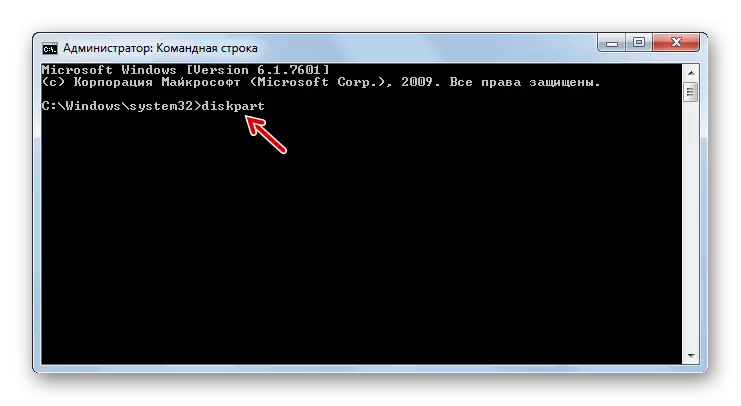
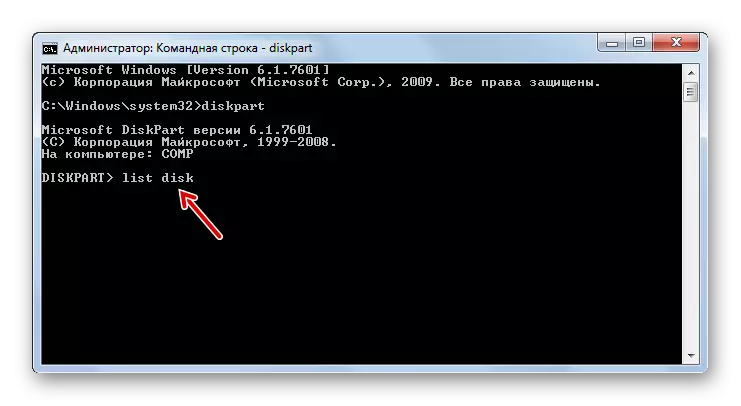
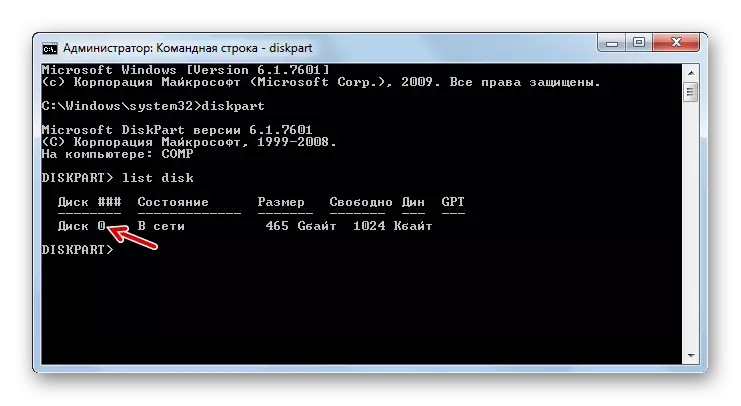
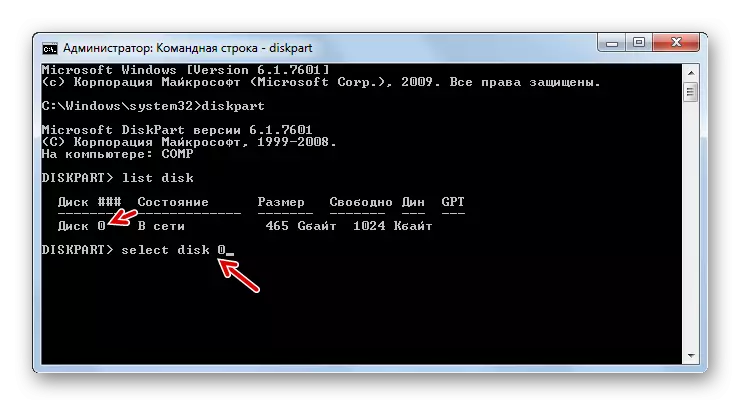
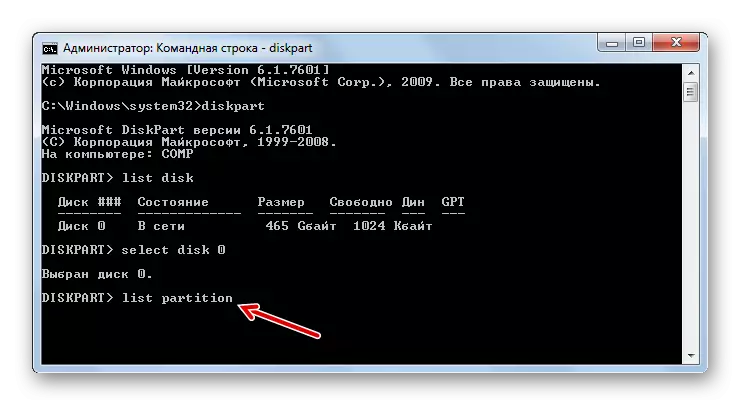
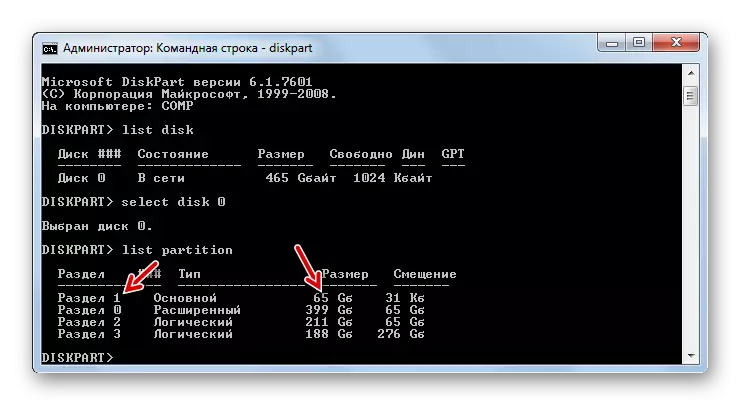
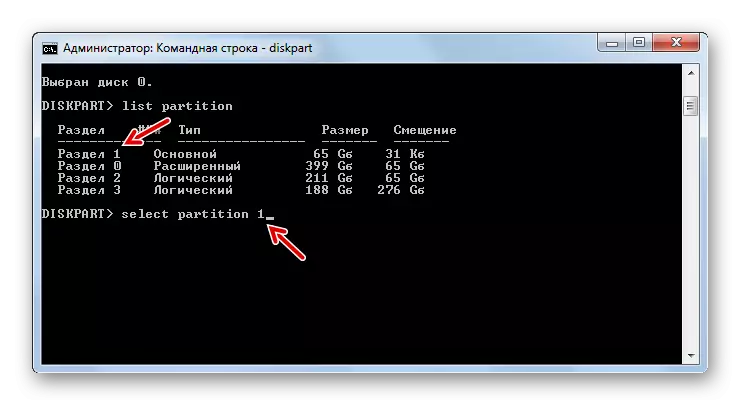
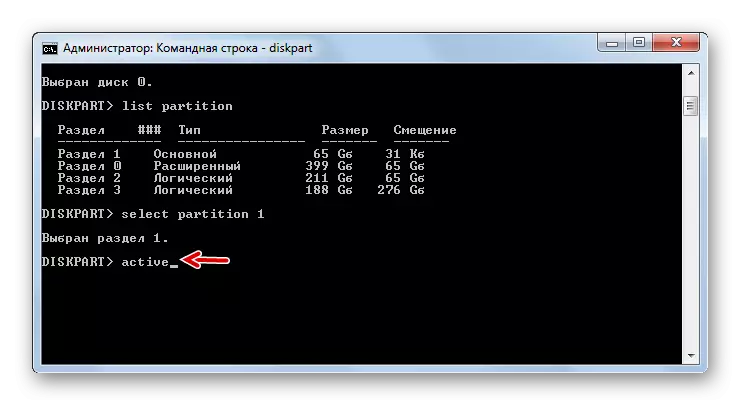
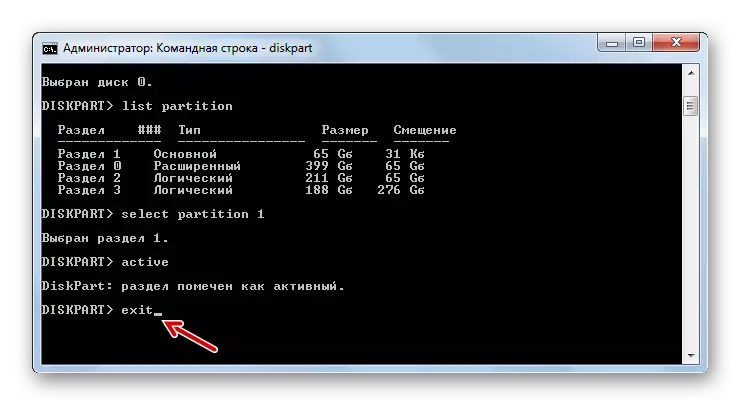
Ti o ba bẹrẹ PC kii ṣe nipasẹ disiki fifi sori ẹrọ, ṣugbọn lo lati ṣe atunṣe iṣoro lirere / USB, mu abala naa rọrun pupọ.
- Lẹhin gbigba eto naa, ṣii "Bẹrẹ" ki o lọ si ibi iṣakoso.
- Nigbamii, ṣii apakan ati apakan Aabo.
- Lọ si apakan ti o tẹle - "iṣakoso".
- Ninu atokọ Awọn irinṣẹ OS, da aṣayan naa "iṣakoso kọnputa".
- Eto ti "iṣakoso kọmputa" ti bẹrẹ. Ni bulọọki osi, tẹ lori "iṣakoso" disk ".
- Ẹrọ irinṣẹ kan yoo han pe o fun ọ laaye lati ṣakoso awọn ẹrọ disiki ti o sopọ si kọnputa. Ni aringbungbun apakan, awọn orukọ ti awọn ipin ti o sopọ mọ PC HDD ti han. Tẹ bọtini Asin ti o tọ lori orukọ apakan lori eyiti Windows wa ti wa. Ninu akojọ aṣayan, yan "Ṣe apakan kan".
- Lẹhin iyẹn, ṣe atunṣe ti kọnputa, ṣugbọn akoko yii gbiyanju nipasẹ Leveced / USB, ṣugbọn ni ipo boṣewa nipa lilo OS ti o fi sori ẹrọ lile. Ti iṣoro aṣiṣe ba jẹ nikan ni apakan aisise, ifilole gbọdọ lọ dara.
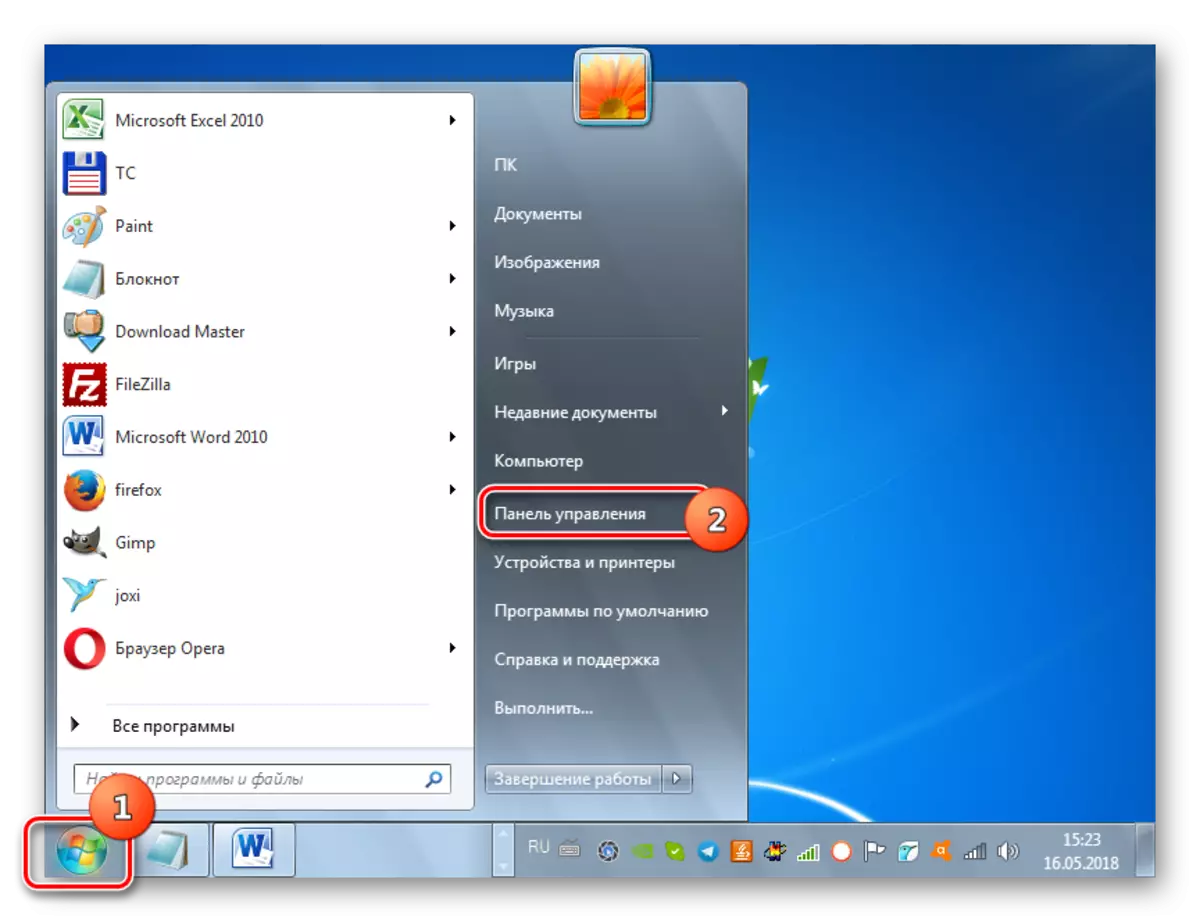
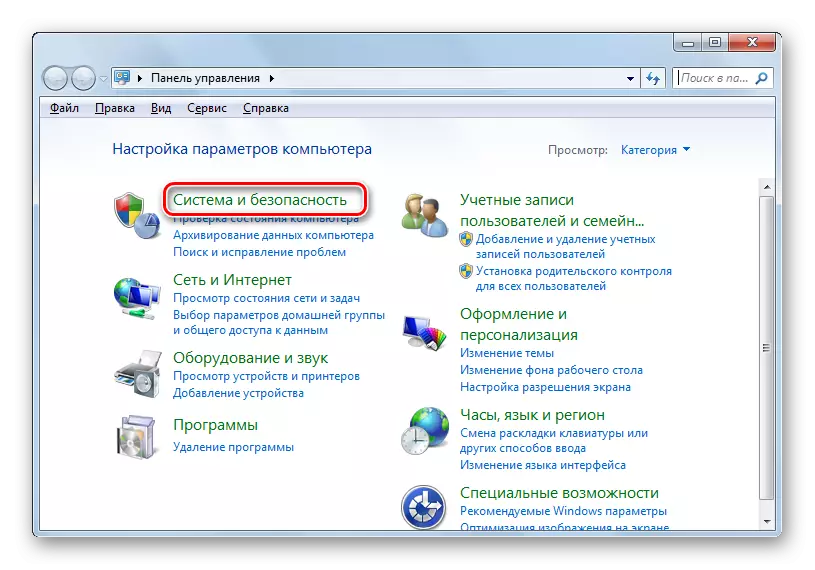

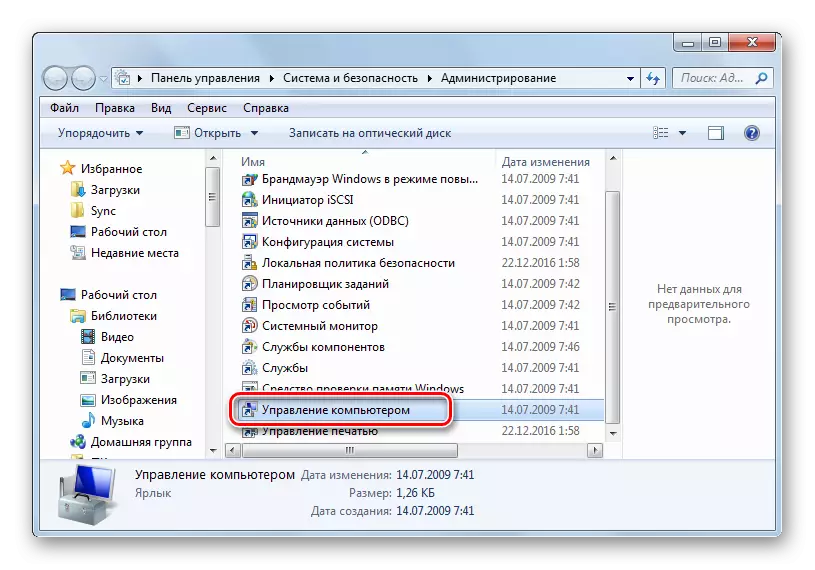
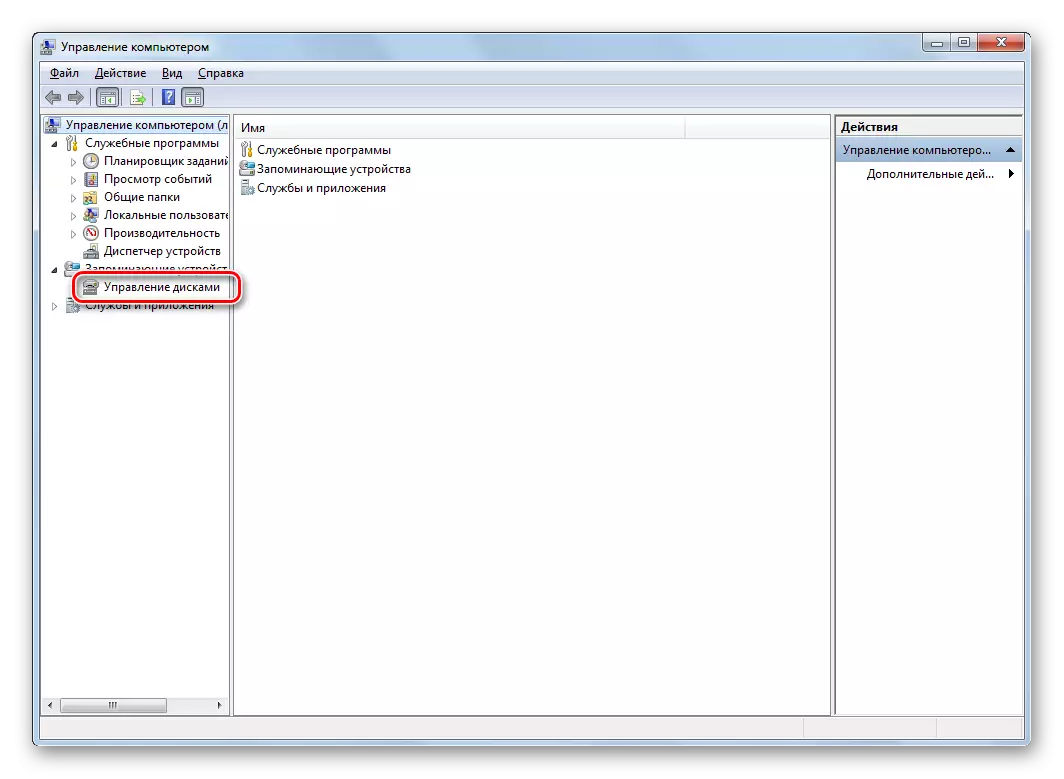
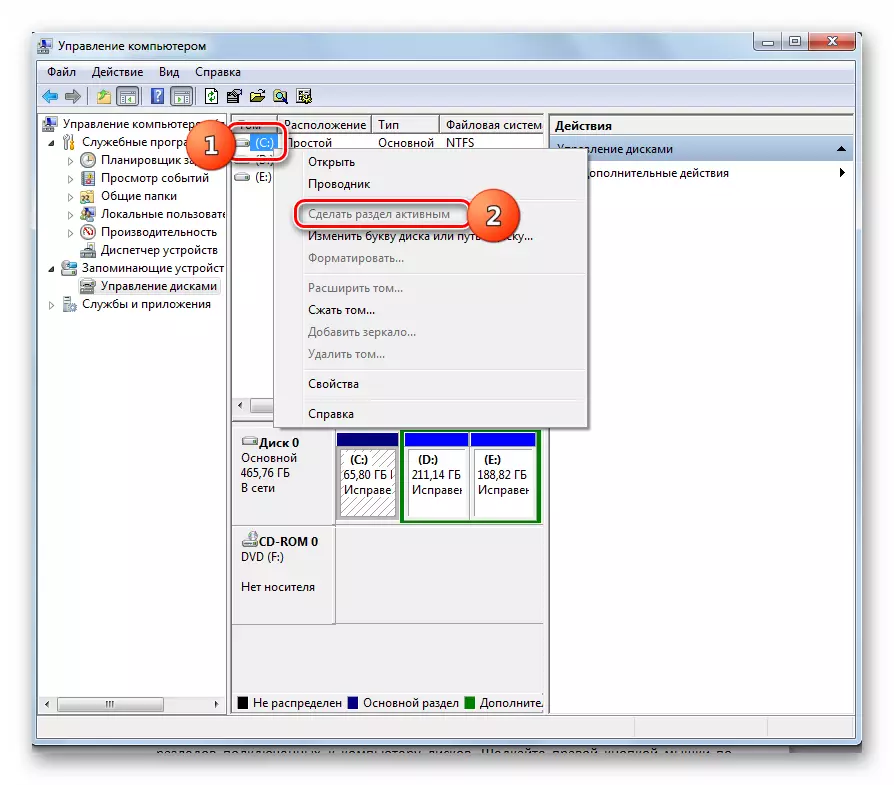
Ẹkọ: Ọpa iṣakoso Disiki ni awọn afẹfẹ 7
Awọn ọna ti o n ṣiṣẹ lo wa lati yọ Bootmgr jẹ aṣiṣe ti o sonu nigbati ikojọpọ eto naa. Ewo ninu awọn aṣayan iṣẹ lati yan, ni akọkọ, da lori ohun elo naa: Bibajẹ ẹru, mu ṣiṣẹ ipin eto ti disiki tabi niwaju awọn ifosiwewe ẹrọ. Pẹlupẹlu, awọn iṣe ti Algorithm da lori iru irinṣẹ ti o ni lati mu pada iṣẹ ti OS: Windows tabi dilifi fifi sori ẹrọ! Sibẹsibẹ, ni awọn ọrọ kan o wa jade lati wọle si ayika imularada lati yọkuro aṣiṣe ati laisi awọn owo wọnyi.
